
ด้วยการออกแบบใหม่ที่สวยงามและโปรเซสเซอร์ 8 คอร์ที่ทรงพลัง Samsung Galaxy S6 เป็นหนึ่งในสมาร์ทโฟนที่ดีที่สุดและเร็วที่สุดในโลก สามารถทำงานแบบมัลติทาสกิ้งและเปิดแอพพลิเคชั่นหลากหลายแม้กระทั่งสองตัวในเวลาเดียวกันด้วยโหมดหลายหน้าต่าง อย่างไรก็ตามจะมีบางครั้งที่ผู้ใช้จะต้องปิดแอปใน Galaxy S6 หรือ S6 Edge และด้านล่างเราจะอธิบายวิธีการใช้งาน
การทำสิ่งที่เรียบง่ายเพียงแค่ล้างหรือปิดแอพที่ไม่ได้ใช้อาจดูธรรมดาและเรียบง่ายสำหรับผู้ใช้ทั่วไป แต่ครั้งแรกที่เจ้าของสมาร์ทโฟนที่ผู้ใช้เปลี่ยนจาก iPhone จะต้องรู้วิธีทำงานเช่นนั้นใน Galaxy S6 ใหม่
อ่าน: วิธีการรีเซ็ต Frozen Galaxy S6
ตอนนี้ Galaxy S6 นั้นเปิดให้ใช้งานมาเกือบสองเดือนแล้วที่เราได้รับคำถามมากมายและหนึ่งในนั้นก็คือการปิดแอปที่ไม่ได้ใช้ การปิดและล้างแอพใน Galaxy S6 เพื่อปรับปรุงประสิทธิภาพและอายุการใช้งานแบตเตอรี่นั้นง่ายมากดังนั้นโปรดอ่านคำแนะนำง่ายๆ

โทรศัพท์ของ Samsung มีโปรเซสเซอร์ 8-core ที่รวดเร็วและ RAM ขนาด 3GB ที่สามารถจัดการได้เกือบทุกอย่าง แต่เราจะอธิบายถึงวิธีการในกรณีนี้ กฎทั่วไปของหัวแม่มือบน Android คือการให้ระบบปฏิบัติการจัดการหน่วยความจำของคุณ ดังกล่าวยังมีบางครั้งที่ผู้ใช้อาจต้องการล้างแอปจากหน่วยความจำที่ไม่ได้ใช้งาน
ระบบปฏิบัติการ Android ของ Google ทำงานได้อย่างยอดเยี่ยมในการจัดการแอพและการทำงานแบบมัลติทาสก์ซึ่งแตกต่างจากระบบปฏิบัติการอื่น ๆ โดยการวางแอพไว้ในสถานะพลังงานต่ำพร้อมที่จะถูกเรียกใช้เมื่อจำเป็นและประหยัดแบตเตอรี่ตลอดเวลา อย่างไรก็ตามผู้ใช้หลายคนยังคงเลือกที่จะปิดแอปด้วยตนเองและนี่คือวิธีการใช้งานใน Galaxy S6
คำแนะนำ
การล้างแอปออกจากหน่วยความจำหรือเมนูมัลติทาสกิ้ง (แอพล่าสุด) บน Galaxy S6 และ S6 Edge นั้นง่ายมาก แต่อาจแตกต่างจากอุปกรณ์ Galaxy รุ่นก่อน ๆ มีปุ่มเฉพาะสำหรับแอปที่ผ่านมาทั้งหมดของคุณและปุ่มล้างทั้งหมดเพียงปุ่มเดียวเพื่อให้ง่ายสำหรับผู้ใช้
เพียงแตะที่ปุ่มคล้ายรูปสี่เหลี่ยมผืนผ้าที่เหลื่อมล้ำทางด้านซ้ายของปุ่มโฮมฮาร์ดแวร์เฉพาะ นี่คือปุ่มเมนูแบบมัลติทาสกิ้งที่จะแสดงแอพที่ใช้อยู่ในปัจจุบันและเรียกใช้แอพทั้งหมด สำหรับผู้ที่ไม่ทราบว่าเปลี่ยนจาก Facebook เป็น Gmail จากนั้นเปลี่ยนเป็นเบราว์เซอร์และกลับไปที่ Facebook นั้นรวดเร็วและมีประสิทธิภาพด้วยเมนูนี้ อย่างไรก็ตามนี่เป็นจุดที่การปัดอย่างรวดเร็วจะปิดและฆ่าแอป
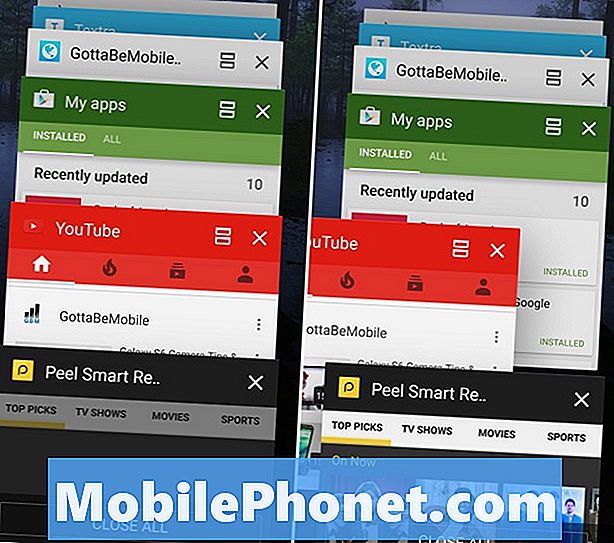
เมื่อคุณแตะปุ่มทางด้านซ้ายของปุ่มโฮมคุณจะเห็นภาพด้านบน นี่คือเมนูแอพล่าสุด เป็นความคิดที่ดีที่จะออกจากสิ่งต่าง ๆ เช่นโทรศัพท์ข้อความหรือแม้แต่เบราว์เซอร์ที่นี่โดยเฉพาะหากคุณใช้งานบ่อย การล้างแอปข้อความ SMS หมายความว่าจะต้องเริ่มต้นใหม่ในข้อความถัดไปของคุณเสียแบตเตอรี่และรอบการทำงานของ CPU กฎเดียวกันนี้ใช้กับแอปทั้งหมดดังนั้นให้ปิดเฉพาะแอปที่คุณไม่ต้องการอีกต่อไป
การปัดนิ้วอย่างง่ายบนแต่ละกล่องจะปัดนิ้วออกและปิดแอปทันที ความคืบหน้าหรือเว็บไซต์ใด ๆ ที่คุณบันทึกไว้อาจต้องโหลดซ้ำในครั้งต่อไปที่คุณใช้แอปพลิเคชันนั้น ภาพด้านบนแสดงเมนูและเราปัดเพื่อปิดแอป YouTube นั่นคือทั้งหมดที่คุณต้องทำเพื่อปิดแอปใน Galaxy S6
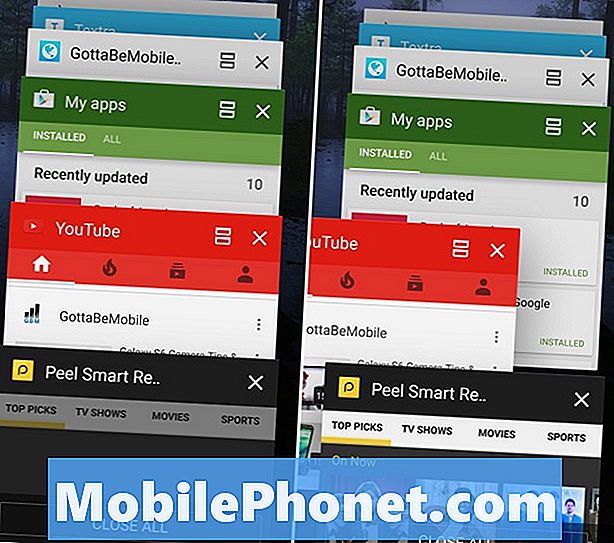
อย่างไรก็ตามบางครั้งผู้ใช้อาจต้องการล้างทุกอย่างพร้อมกัน ไม่แนะนำให้ทำเช่นนี้เพราะระบบปฏิบัติการทำงานได้อย่างยอดเยี่ยมทำให้แอพส่วนใหญ่อยู่ในสถานะใช้พลังงานต่ำ หากเป็นเช่นนั้นเพียงแตะปุ่ม“ ปิดทั้งหมด” ที่ด้านล่างซึ่งจะล้างทุกแอปในหน่วยความจำระบบปัจจุบัน ช่วงเวลาที่ดีอาจอยู่ในระหว่างการทำงานและคุณจะไม่ได้อยู่ในโทรศัพท์ก่อนนอนหรือขณะขับรถ
เราขอแนะนำให้ล้างเฉพาะแอปที่คุณไม่ต้องการหรือแอพที่ใช้ระบบมาก บางสิ่งเช่น YouTube, Google Maps (หรือการนำทางนั้นใหญ่มาก) และแม้แต่ Netflix ในขณะที่พวกเขาสามารถฆ่าเพื่อรักษาแบตเตอรี่ ในการล้างแอปทั่วไปไม่ค่อยมีความจำเป็นบนอุปกรณ์ Android โดยเฉพาะอย่างยิ่งแอพที่มีประสิทธิภาพและมีประสิทธิภาพเช่นเดียวกับ Galaxy S6 แต่ผู้ใช้แต่ละคนสามารถทำได้ตามที่พวกเขาต้องการ
อ่าน: 5 สุดยอดกระเป๋าสตางค์ Galaxy S6
การฆ่าแอปทั้งหมดของคุณอาจทำให้โทรศัพท์ช้าลงเนื่องจากจะต้องรีบู๊ตแอปบางแอปเมื่อมีการโทรและในที่สุดแบตเตอรี่ก็จะลดลง ดังนั้นอีกครั้งให้ล้างสิ่งที่จำเป็นและโดยทั่วไปเมนูนี้ไม่จำเป็นเท่าที่คิด ด้วยเหตุผลบางอย่างที่ Samsung ลบปุ่มเมนูที่ชอบ แต่สำหรับผู้ที่ต้องการการควบคุมที่ดีกว่าตอนนี้คุณมีแล้ว
ในที่สุดเฉพาะแอปปิดที่คุณจะไม่ใช้ในอนาคตอันใกล้ ผู้ใช้อ้างถึงผลลัพธ์ที่แตกต่างกันทุกประเภทสำหรับการล้างแอพตลอดทั้งวันและใช้ตัวจัดการงาน แต่ใช้อย่างชาญฉลาดและรู้สึกอิสระที่จะลองด้วยตัวเองในวันนี้

